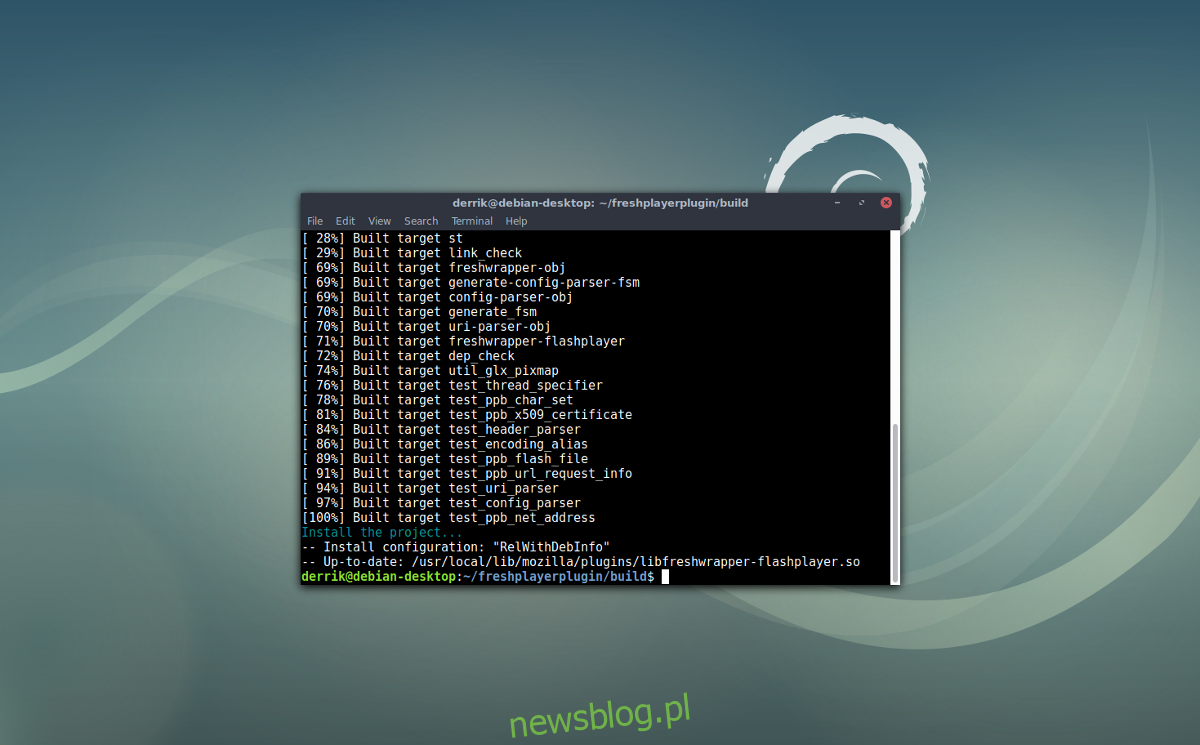Trái ngược với suy nghĩ của nhiều người, plug-in Adobe Flash vẫn rất quan trọng đối với nội dung trực tuyến, đặc biệt là trong thế giới mà mọi người sử dụng các dịch vụ đăng ký trực tuyến để xem đa phương tiện. Vì lý do này, hầu hết người dùng Linux đã chuyển sang Google Chrome. Không khó để hiểu tại sao, vì Google cung cấp plug-in flash luôn cập nhật. Thật không may, điều tương tự không thể xảy ra với Firefox. Firefox đã bị mắc kẹt với cùng một phiên bản Adobe Flash kể từ năm 2012 và điều đó sẽ không sớm thay đổi. May mắn thay, một số người hâm mộ Firefox rất háo hức muốn thấy phiên bản hiện đại của trình cắm flash hoạt động trong trình duyệt yêu thích của họ đã tìm ra cách sử dụng trình cắm Chrome Flash trong Firefox. Điều này được thực hiện bằng tiện ích “Người chơi mới”.
Fresh Player kết thúc trình cắm Chrome Pepper Flash theo cách mà nó hoạt động giống như bất kỳ trình cắm nào khác trong Firefox. Phải mất một chút mày mò để làm cho nó hoạt động, nhưng một khi nó hoạt động, Firefox sẽ ngừng đưa ra cảnh báo về “cài đặt flash hiện đại”, v.v.
cài đặt phụ thuộc
Fresh Player không cài đặt như một chương trình thông thường vì nó là một plug-in. Cách tốt nhất để làm cho nó hoạt động là xây dựng phiên bản mới nhất từ nguồn. Để xây dựng, trước tiên bạn phải đáp ứng các yêu cầu của tất cả các thư viện và chương trình được sử dụng để xây dựng nó. Chúng được gọi là “phụ thuộc”. Làm theo hướng dẫn để nhận các phần phụ thuộc này cho bản phân phối Linux của bạn.
Debian và Ubuntu
sudo apt-get install cmake gcc g++ pkg-config ragel libasound2-dev libssl-dev libglib2.0-dev libpango1.0-dev libgl1-mesa-dev libevent-dev libgtk2.0-dev libxrandr-dev libxrender-dev libxcursor-dev libv4l-dev libgles2-mesa-dev libavcodec-dev libva-dev libvdpau-dev libdrm-dev libicu-dev
mũ phớt
sudo dnf install cmake gcc gcc-c++ pkgconfig ragel alsa-lib-devel openssl-devel glib2-devel pango-devel mesa-libGL-devel libevent-devel gtk2-devel libXrandr-devel libXrender-devel libXcursor-devel libv4l-devel mesa-libGLES-devel ffmpeg-devel libva-devel libvdpau-devel libdrm-devel pulseaudio-libs-devel libicu-devel
Các hệ thống Linux khác
Thật không may, trang Github chính thức dành cho trình phát mới chỉ liệt kê các phần phụ thuộc cụ thể cần thiết cho Debian, Ubuntu và Fedora. Nếu bạn đang sử dụng thứ gì đó khác và muốn xây dựng một plugin trên hệ thống của mình, bạn nên truy cập trang web và đọc tất cả các phần phụ thuộc. Sử dụng các tên được liệt kê cho Fedora, Debian và Ubuntu để tìm hệ điều hành tương đương của chúng. Bạn cũng có thể hỏi trực tiếp nhà phát triển.
Tạo trình phát mới từ nguồn
Đầu tiên, sao chép phiên bản mới nhất của mã nguồn bằng Git.
Lưu ý: đảm bảo gói git được cài đặt trên máy của bạn, nếu không bạn sẽ không thể xây dựng Fresh Player.
git clone https://github.com/i-rinat/freshplayerplugin.git
Sử dụng lệnh CD, điều hướng đến thư mục nhân bản Fresh Player.
cd freshplayerplugin
Sử dụng lệnh mkdir để tạo thư mục con bản dựng mới.
mkdir build cd build
Trong thư mục bản dựng, sử dụng Cmake để đặt tham số bản dựng.

cmake -DCMAKE_BUILD_TYPE=RelWithDebInfo ..
Với cài đặt Cmake, hãy sử dụng lệnh make để xây dựng plugin Fresh Player.
make
Cuối cùng, cài đặt plugin trên hệ thống của bạn để Firefox có thể truy cập nó bằng lệnh make install.
sudo make install
Mẹo: Bạn chỉ muốn cài đặt Fresh Player để sử dụng? Chạy make install như một người dùng bình thường, không có lệnh sudo hay root. Thao tác này sẽ cài đặt Fresh Player trong ~/.mozilla chứ không phải trong thư mục gốc của Firefox.
make install
Kích hoạt và vô hiệu hóa Flash Player
Phần bổ trợ được xây dựng, nhưng phần bổ trợ NPAPI cần phải được kích hoạt lại trước khi có thể sử dụng nó trong Firefox. Điều này là cần thiết vì các loại trình cắm này bị tắt trong các phiên bản Firefox mới. Bắt đầu bằng cách mở một tab trình duyệt mới và dán inabout:config.
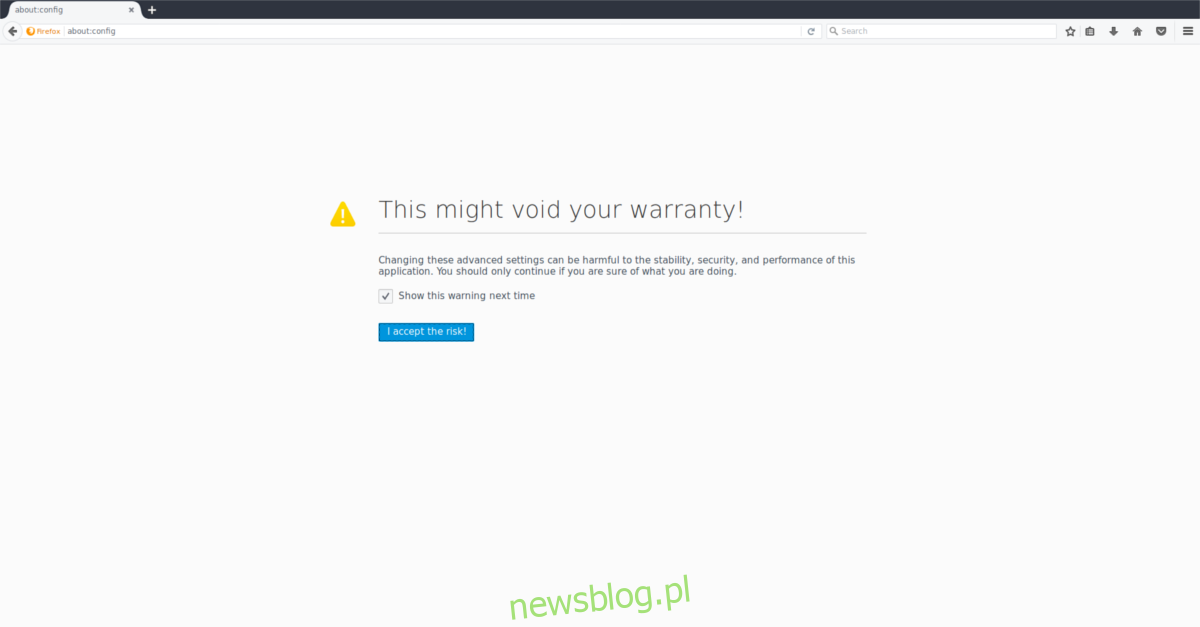
Chấp nhận cảnh báo mà Firefox hiển thị khi mở trang cấu hình. Sau đó nhấp chuột phải vào bất kỳ đâu (chỉ cần đảm bảo rằng bạn không chọn bất kỳ thứ gì) và chọn “Mới” trong menu chuột phải. Trong phần “Mới”, bạn cần chọn tùy chọn “boolean”.
Trong cửa sổ bật lên xuất hiện, hãy nhập plugin.load_flash_only và nhấn Enter. Sau khi gõ, trình duyệt sẽ đặt nó thành true. Thay đổi nó thành false bằng cách nhấp đúp vào nó.
Sau khi thêm chuỗi logic mới vào trình duyệt, hãy khởi động lại Firefox. Khi Firefox tải bản sao lưu, hãy nhấp vào menu và sau đó nhấp vào “tiện ích bổ sung”. Chuyển đến “Plugin” và xem trình duyệt của bạn có đang tải Fresh Player hay không.
Xin lưu ý rằng plugin này vẫn có thể không tải được trong một số trường hợp vì plugin Fresh Player về cơ bản là một bản hack. Có nhiều vấn đề cần giải quyết và kinh nghiệm có thể khác nhau. Để có kết quả tốt nhất, hãy gỡ cài đặt Chrome để dọn sạch máy tính của bạn khỏi các plugin Pepper Flash khác. Ngoài ra, hãy đọc hướng dẫn trên trang Github và tùy chỉnh cách chúng được biên dịch. Nhà phát triển chỉ ra rằng bạn có thể cần phải thay đổi vị trí nơi Cmake cài đặt plugin khi chạy sudo make install.
Cuối cùng, hãy kiểm tra trang sự cố đã biết. Các nhà phát triển Fresh Player có rất nhiều thông tin có thể giúp bạn khắc phục sự cố. Họ có mọi thứ, từ flash các vấn đề về hiệu suất đến kích hoạt DRM đúng cách, v.v. Trang trợ giúp có tại đây.